По подразбиране настройките на изданията на Ubuntu GNOME виждате само деня и часа в средата на горния панел. Би било полезно да покажете и делничния ден, датата и часа, които могат да ви бъдат полезни, докато пишете имейли, изготвяте графици или правите презентация.
Настройките по подразбиране на Ubuntu GNOME включват само опции, задаващи формата на времето, включително 24-часов и 12-часов формат.
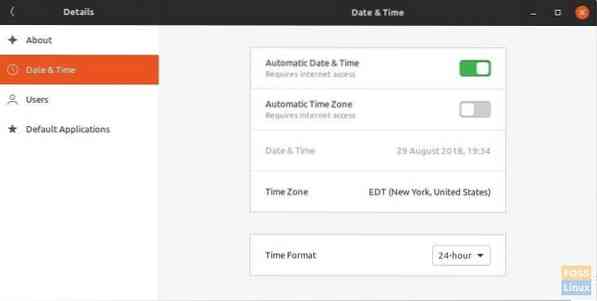
Показвайте ден, дата и пълно време в Ubuntu
Това ръководство работи в Ubuntu 17.10, 18.04 и всички издания на GNOME. Ще обсъдим начина на командния ред, както и GUI начина. Можете да използвате който и да е от методите, но по принцип и двата правят едно и също. И при двата метода настройките на GNOME GS се редактират. Метод 2 използва редактора dconf, който е нищо друго освен потребителски интерфейс за достъп до GNOME Gsettings.
Метод 1: Начин на командния ред
Стъпка 1) Стартирайте „Терминал“.
Стъпка 2) Копирайте и поставете следните команди една по една, последвани от натискане на enter.
gsettings set org.гном.работен плот.интерфейс часовник-шоу-дата вярно
gsettings set org.гном.работен плот.интерфейс часовник-шоу-секунди вярно
gsettings set org.гном.работен плот.интерфейс часовник-шоу-делничен ден вярно
Това е! Веднага трябва да видите деня, датата и часа, включително секунди в горния панел.
Метод 2: GUI начин
Същата настройка на настройката може да бъде направена чрез метод на графичен потребителски интерфейс с помощта на dconf-editor.
Стъпка 1) Стартирайте „Терминал“.
Стъпка 2) Въведете следната команда и натиснете enter, за да инсталирате dconf-editor.
sudo apt инсталирайте dconf-editor
Стъпка 3) Отидете на „Дейности“ и стартирайте „dconf-editor“.
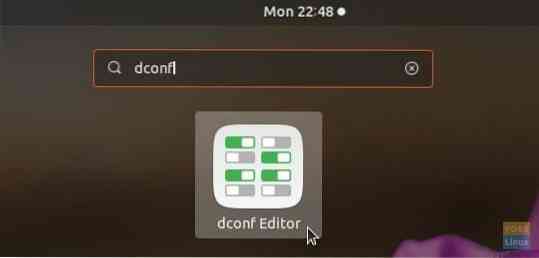
Стъпка 4) Внимателно отидете до org / gnome / desktop / interface. Включете „часовник-шоу-дата“ и „часовник-шоу-секунди“.

Трябва незабавно да видите деня, датата и часа, включително секундите в горната лента.
 Phenquestions
Phenquestions



